EIZOとしては 27inchモデルで初めて4K(3840x2160・60Hz)での表示に対応した PC用モニターとなる「FlexScan EV2785」を購入し、ついに 4Kデビューを果たすことが叶いました。

EV2736 + RDT241XPB + HD2441W という構成から EV2785 + EV2736 + RDT241XPB の構成に入れ替えました。全てモニターアームでの運用です。RDT241XPB はこの写真には写っていませんが、2つのモニターの更に左に設置しています。 予備機として HD2441W は保管しておくことににしました。CCFL(冷陰極蛍光管)のバックライトなので同機は重くて消費電力が高く、発熱も大きかったので取り替えられてよかったです。HD2441W は普通に使うだけで 100W 以上の電力を喰いますし、8 kg 程重量があったのですよね。
EV2785 は当初の予定では 2017年11月末頃に発売されるはずでしたが、画質調整に手間取っているとのことで何度か発売が延期され、2018年1月末にようやく販売が始まりました。現在は解消されていますが発売後しばらくの間は品薄状態が続いていたようです。この 8月には EV3237 の後継機となる「FlexScan EV3285」が 31.5型モデルとして発売を予定されています。価格は高いですがこちらも人気になりそうな機種ですね。
27inch の 4K ディスプレイも既に様々なメーカーから発売されており、選択肢は随分豊富になってきました。今回 4Kディスプレイを選定するにあたって、
● 映り込みの少ない「ノングレアタイプ」であること
● 個人的に HDR 対応までは必要で無いこと(有るに超したことはありませんが)
● 入力端子の種類と数が十分であること
などから EV2785 を購入することに決めました。流行のフレームレスデザインですっきりした外観も好印象ですし、付属しているケーブルの種類と品質も充実しています。他のメーカーの製品と比べて割高感があることは否めませんが、故障の少なさやこれまでの利用実績からのメーカーへの信頼感も少なからず影響しました。(同社の L567 は 13年保ちました。)

今回は直販サイトの「EIZO ダイレクト」で購入しました。会員になっていれば定期的に割引クーポンやセールの案内をしてくれます。また、3月か 9月末の時点で 100株以上保有していれば株主優待クーポン取得することも出来ます。
実は上記の「EIZOダイレクト」ではモニタースタンドの無いモデルも販売されています。ただ、「受注生産」となっていて普通には購入することが出来ませんので見積から個人で購入することが出来るのかどうか聞いてみたのですが、
● 個人での購入は可能だが受注は 10台以上から
● 販売価格は通常モデルと同額(スタンド分の値引き等はなし)
● 納期は約 3週間、受注生産につき返品・交換不可
との回答を頂きました。どのみちスタンドは取り外してしまってアームを使うつもりなので価格に関してはまあいいかとは思ったのですが、さすがに最低発注単位が 10台以上とあってはおいそれと個人で発注するのは無理ですね。 結局諦めて通常モデルを購入することにしました。EIZO のディスプレイスタンド自体はとても動きがスムーズですし、高さや角度・ピボットといった調整が容易でかなり優秀だと思います。ただ一度アームの便利さを知ってしまうと元には戻れないわけで、直販だけででもいいのでスタンド無しモデルも一台から買えるようになって欲しいと思うのは私だけでしょうか?

入力は、DisplayPort x1、HDMI x2、USB Type-C x1となっています。入力系統は全てHDCPに対応、HDMI 入力は HDCP 2.2 にも対応しているそうです。EV2736 ではAVアンプからの HDMI 入力を DVI に変換するケーブルを使って無理やり接続していましたので素直に HDMI で接続できるのはやはり安心感があります。後述の「Screen Instyle」を使うには USB Type-C 端子へのケーブル接続が必須です。
 USB のダウンストリームポートは本体背面左側に Type-A が2ポート用意されていて、そのうち上部のポートは「充電専用」に設定することで USB BC 1.2 対応の急速充電もできるそうです。(充電専用に設定すると PC との通信には使えなくなります。)左端はヘッドホンジャックです。
USB のダウンストリームポートは本体背面左側に Type-A が2ポート用意されていて、そのうち上部のポートは「充電専用」に設定することで USB BC 1.2 対応の急速充電もできるそうです。(充電専用に設定すると PC との通信には使えなくなります。)左端はヘッドホンジャックです。
EV2785 は PC と USBケーブルで接続しておくことで「Screen Instyle」というソフトを使って画面モードの自動切り替えやキーボードショートカットから DisplayPort や HDMI といった入力系統の切替ができるようになる他、USB3.1 のハブとしても使えるようになるのでとても便利です。
EV2785 は「DisplayPort over USB Type-C(DP Alt Mode)」という規格に対応していて、USB Type-C のケーブル 1本で外部モニターとして画面出力させながら「USB Power Delivery」に対応した機器の給電を行うということができるそうです。残念ながら Mac は持っていないので映像出力については試してみることはできませんが、60W の給電にまで対応しているそうです。
USB Type-C のケーブルは付属しているのですが。いざ接続しようとしてハッと気付きました。付属してくるのは Type-C to Type-C のケーブルなのですが、現在のメインマシンには USB3.0のポートはあるものの Type-A しかないということを・・・。すっかり事前に確認しておくのを忘れていました。Screen Instyle と USBハブは是非とも使いたいので Amazon で急遽 Type-A to Type-C のケーブルを物色して以下のものを購入。
56kΩ の抵抗がきちんと実装されていて 2年間の保証が付いており、コネクタ部分の処理も丁寧にされているので耐久性も期待出来そうです。固めのケーブルなので取り回しが良いとは言えませんが、ディスプレイと接続するような用途では問題ありません。今回は Amazon のタイムセールで購入しましたが、AUKEY の製品に関しては時々 公式ブログ をチェックしておくと良いことがあるかも知れません。(不定期でクーポンなども配られているようです。)
早速接続してみたところ特に問題もなく、無事 Screen Instyle も使えるようになりました。
・オートカラーモード
あらかじめアプリに応じたカラーモードを登録しておくことで、ブラウザでWebを見たり
メールを見ている時は Paper モード、iTunesで映画を観たりテレビアプリを起動している時
は Movie モードといった具合にアクティブになっているアプリに応じて自動的にカラーモー
ドを切り替えてくれます。
・信号切替
Ctrlキーと数字などを組み合わせたホットキーと DisplayPort や HDMI といった信号などの組
み合わせを登録しておくことで、ホットキーを押すだけで簡単に入力信号の切替ができるよう
になります。使ってみるとモニター本体のタッチパネルで切替操作をしなくてもよくなるのは
予想以上に便利でした。
他にもマルチモニターで使う場合に便利な機能もあるのですが、Screen Instyle は残念ながら EV2750 や EV2450 以降の比較的新しいモニターのみに対応していて、EV2736 などの古い機種には対応していません。キーボードショートカットからカラーモードの切替も出来ると便利だと思ったので別件で EIZO のサポートに問い合わせた時についでに将来的にそういった機能を追加する予定がないか聞いてみたのですが、残念ながら今のところそういった機能を追加する予定は無いとのことでした。
操作メニューはモニター下部にある電源ランプ付近のフレームをタッチするとすぐ上にアイコンが表示されます。ただ、タッチセンサー自体はフレーム部分にあるので慣れるまではモニターに表示されるアイコンにタッチして操作をしようとしてしまったりするかも知れません。そこそこ直感的な操作はできると思うのですが、やや階層の深い部分もあるのでもう少しなんとかならなかったかなとは思います。EV2736 は正直ちょっと頼りなさげな物理ボタンでしたが EV2785 ではタッチセンサー形式になっていて、耐久性に関してはこちらの方が安心感はあるのではないかと思います。タッチセンサーの感度は良好です。
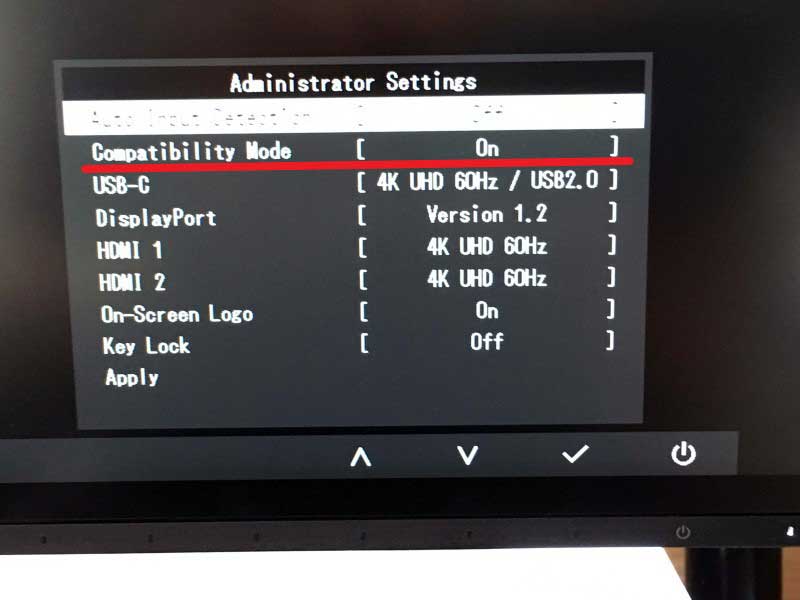
電源を切った状態で本体下部の一番左側のスイッチに触れながら電源スイッチに2秒以上触れると「Administrator Sttings」メニューが立ち上がります。DisplayPortを使用している場合モニターの電源On/Offでウインドウの配置が乱れてしまうことがあるので「Compatibility Mode」が「On」になっていることを確認しておくとよいでしょう。信号が入力の自動検知機能のOn/Offなどもこちらで設定することができます。
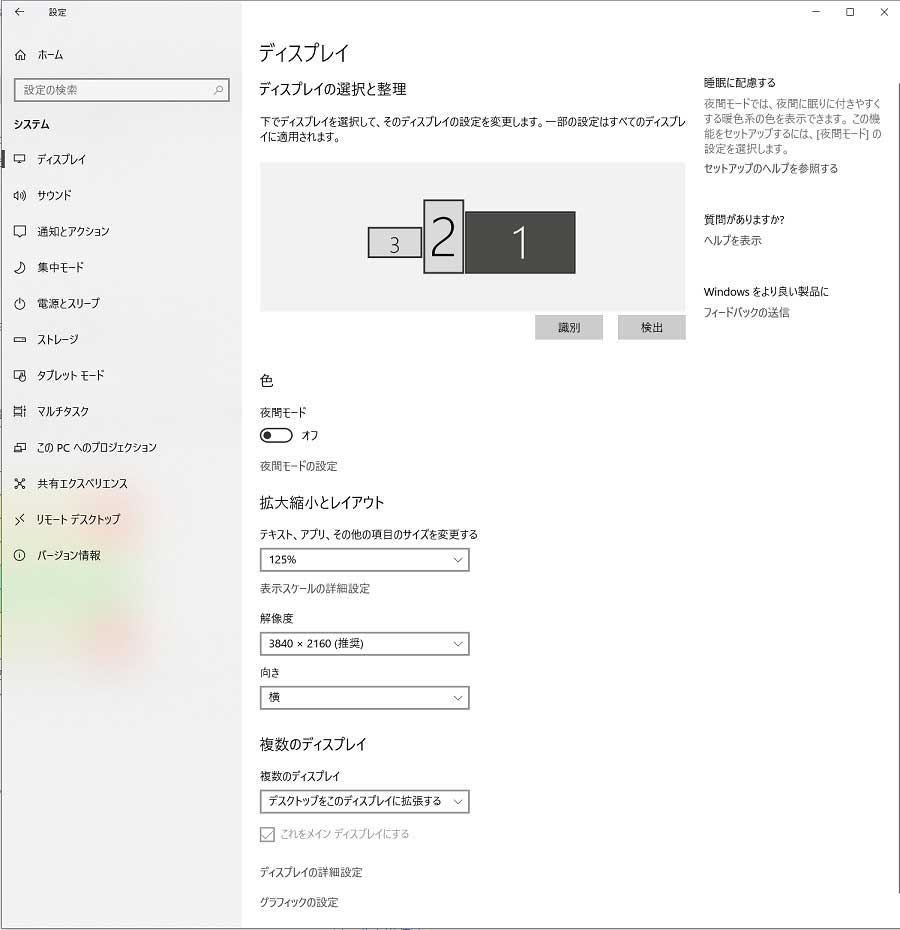
さすがに100%の倍率で使うには文字が小さすぎるので、スケーリングは125%で常用することにしました。150%でも良いかなとは思ったのですが、どうやら「PC TV Plus」という nasne の視聴用ソフトが150%では上手く動かないようでした。(一応観れることは観れるのですがエラーメッセージが出ます。) また、Fire Fox や Vivaldi などのブラウザは「Ctrl + +/-」キーでそれぞれ倍率を調節して見やすくなるようにしています。スケーリングの設定をしていてもフルスクリーン表示にすれば4Kで映像の表示はされますし適宜作業領域も増えて快適に使用できています。
純正のモニタースタンドを取り外す方法は若干悩みました。背面のロックボタンを押しながらスライドさせて外すのですが、ちょっとイメージが掴みにくかったです。(元通りにはめるのは非常に簡単なのですがね・・・。) モニタースタンドを外せばすぐに 100x100mm の VESA マウントの取り付け穴が見えるのでモニターアームを取り付ける事は容易です。モニター背面に持ち手が付いていて作業がし易いのもいいですね。
ひとつだけ困っている問題があります。現在の所、PCから EV2785 へは DisplayPort と USB Type-C で接続し、HDMI へは AVアンプの出力を繋いで AVアンプ側で HDMI 機器を切り替えるようにしているのですが、EV2785 を HDMI 入力に切り替えて映画を観たりゲームをしたりしているとPCの節電機能でモニター出力がOFFになったタイミングで例え HDMI からずっと映像信号が入力され続けていたとしても EV2785 の電源が切れてしまうのです。マウスを動かしたりしてPCの節電機能を解除してやれば復帰はしますが映画は興が削がれますしレースゲームはクラッシュ必至です(苦笑)。この先 Apple TV のようなセットトップボックスの購入も考えているので気になるところです。
何か解決方法は無いものかと EIZO の HP からサポートに問い合わせてみた所、要約すると以下のような回答を頂くことができました。
・原因は Screen Instyle のモニターの電源管理機能がPCの節電状態移行を検出して起きている。
・現時点でできる対処法は、Screen Instyle をアンインストールするかPCと接続している USB
Type-C ケーブルを抜くことのみ。
・EIZO としてもこの不具合は確認しており、8月頃に予定されている Screen Instyle のアップデ
ートで解消される見込。
Screen Instyle のアンインストールや USBケーブルを抜いてしまうのはさすがに不便なので、映画などを観ている時は時々マウスを動かすなどしてモニターがスリープに移行しないようにしてだましだまし使いつつ予定されているという不具合の解消を待ちたいと思います。
肝心の画質に関しては言うまでも無く素晴らしいの一言です。ドット抜けも見当たりませんでしたし(輝点に関しては万が一あった場合でも保証対象になるそうです。)、5年間(3万時間以内)という長い保証期間もあるので安心して使用することができます。とりあえず YouTube で 4K 映像を映してみましたが、やはりフルHDとの差は歴然としていますね。Screen Instyle を使っての登録しておいたアプリケーションに応じたカラーモードの自動切替もとても便利で、PowerDVD を使って BD を視聴している時はMovie モードへ、Web やメールを閲覧している時は Paper モードへといった具合に瞬時に切り替わるので目の負担が少なくてとても見やすいです。
スピーカーの音質に関してはまあ今まで大差ないですね。EV2736 や RDT241XPB に内蔵されているものよりは若干ましかなとは思いますが、より小型のスピーカーを内蔵しているであろう iPad には遠く及びません。個人的にはPC用ディスプレイにスピーカーは不要だと思っていますが、どうせ付けるならせめて iPad くらいの音は鳴るようになって欲しいものです。(というか iPad のスピーカーはあのサイズで本当に優秀だと思います。)
ともあれこれでようやく 4K での視聴環境が整いました。Apple TV 4K も欲しいなあ・・・。
問い合わせに対するサポートの方の回答にあった通り、「EV3285」の発売に合わせて 8月20日付で Screen Instyle が「Ver.1.1.0」から「Ver.1.1.1」にアップデートされ、上記のUSBケーブルで接続している PC の節電機能が働いてディスプレイが休止した場合に PCの入力とは別の入力系統(HDMIなど)を使用していても EV2785 がつられて休止モードに移行してしまうという不具合は解消されたようです。アップデートを行った後 Amazon Fire TV などを使用してみましたが、視聴中にも関わらずモニターが休止状態に移行してしまうようなことはありませんでした。下記リンクの「ダウンロード」よりダウンロードして速やかにアップデートしておくことをお勧めします。
キーボードショートカットからカラーモードの切替は今回の Screen Instyle のアップデートでも実装されていませんが、便利だと思うので是非お願いしたい所です。

コメントより純正スタンドの外し方についてご質問を頂きましたので取り外したスタンドの取付部分の写真を載せておきます。赤〇印の爪4箇所とロック部分の爪でひっかけるような感じで固定されているようなので、ロックボタンを押し込んだ状態できちんとスライドさせて爪を外さないと取り外せないと思います。再び取り付けるのはほんとに簡単なんですけどね。 参考にして頂けましたら幸いです。
EV2785 の表示環境を Windows 10 のスケーリング機能を使って調整する方法から「MeiryoUIも大っきらい!!」というフリーソフトを使ってフォントサイズを変えて調整する方法に変更してみました。下の記事で紹介していますので併せてご覧下さい。
(2019.3.20)






